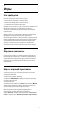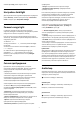operation manual
Table Of Contents
- Содержание
- 1 Главный экран
- 2 Настройка
- 3 Пульт ДУ
- 4 Включение и отключение
- 5 Каналы
- 6 Настройка канала
- 7 Подключение устройств
- 8 Подключение телевизора на базе ОС Android
- 9 Приложения
- 10 Интернет
- 11 Быстрое меню
- 12 Источники
- 13 Сети
- 14 Настройки
- 15 Видеофайлы, фотографии и музыка
- 16 Телегид
- 17 Запись и приостановка просмотра ТВ
- 18 Смартфоны и планшеты
- 19 Игры
- 20 Подсветка Ambilight
- 21 Рекомендации
- 22 Freeview Play
- 23 Netflix
- 24 Alexa
- 25 ПО
- 26 Характеристики
- 27 Помощь и поддержка
- 28 Безопасность и уход
- 29 Условия использования
- 30 Авторские права
- 31 Отказ от ответственности в отношении служб и/или программного обеспечения, предлагаемых третьими лицами
- Указатель
20
Подсветка Ambilight
20.1
Ambilight, включение и
отключение
Соответствие видео
Можно настроить подсветку Ambilight для синхронизации
с видеорядом и звуком телевизионной программы.
Можно также настроить подсветку Ambilight для
синхронизации с предустановленной цветовой схемой или
выключить подсветку Ambilight.
При выборе параметра Соответствие видео можно
выбрать один из стилей для синхронизации с
изображением на экране телевизора.
Чтобы установить стиль Ambilight…
1 - Нажмите .
2 - Выберите Соответствие видео и нажмите OK.
3 - Выберите нужный стиль и нажмите OK.
4 - Нажмите (влево) для возврата на один шаг или
нажмите Назад, чтобы закрыть меню.
Доступные стили параметра Соответствие видео
• Стандартный — оптимальный вариант для
повседневного просмотра
• Естественный — синхронизация с видеорядом и
звуковым сопровождением для обеспечения наиболее
реалистичного изображения
• Спортивный — оптимальный вариант для просмотра
спортивных передач
• Яркий — оптимальный вариант для просмотра при
дневном свете
• Игровой: оптимальный вариант для игр
Соответствие аудио
Можно настроить подсветку Ambilight для синхронизации
с видеорядом и звуком телевизионной программы.
Можно также настроить подсветку Ambilight для
синхронизации с предустановленной цветовой схемой или
выключить подсветку Ambilight.
При выборе параметра Соответствие аудио можно
выбрать один из стилей для синхронизации со звуком.
Чтобы установить стиль Ambilight…
1 - Нажмите .
2 - Выберите Соответствие аудио и нажмите OK.
3 - Выберите нужный стиль и нажмите OK.
4 - Нажмите (влево) для возврата на один шаг или
нажмите Назад, чтобы закрыть меню.
Доступные стили параметра Соответствие аудио
• Насыщенность цвета: идеально для просмотра
музыкальных клипов
• Ретро: идеально для прослушивания громкой ретро-
музыки
• Ритм: идеально для прослушивания ритмичной музыки
Lounge Light
Можно настроить подсветку Ambilight для синхронизации
с видеорядом и звуком телевизионной программы.
Можно также настроить подсветку Ambilight для
синхронизации с предустановленной цветовой схемой или
выключить подсветку Ambilight.
При выборе параметра Lounge light можно выбрать одну
из предустановленных цветовых схем.
Чтобы установить стиль Ambilight…
1 - Нажмите .
2 - Выберите Lounge light и нажмите OK.
3 - Выберите нужный стиль и нажмите OK.
4 - Нажмите (влево) для возврата на один шаг или
нажмите Назад, чтобы закрыть меню.
Доступные стили параметра Lounge light:
• Лава — последовательность оттенков красного
• Океан — последовательность оттенков синего
• Природа — последовательность оттенков зеленого
• Теплый белый / ISF — статический цвет
• Пользовательский цвет — статический цвет по вашему
выбору. Чтобы настроить цвет для статической подсветки
Ambilight, перейдите в
Установки > Ambilight >
Пользовательский цвет и выберите нужный цвет.
Отображение флага
Вы можете установить для подсветки Ambilight режим,
который адаптирует ее к цветам флага страны.
Соответствие приложению
Настройка функции Соответствие приложению доступна
при управлении подсветкой Ambilight через приложение.
20.2
Выключение подсветки
Ambilight
Чтобы выключить подсветку Ambilight…
1 - Нажмите .
2 - Выберите Выкл. и нажмите ОК.
3 - Нажмите (влево) для возврата на один шаг или
72